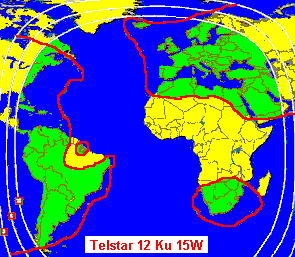Configurar cs no azbox premium
Configurando seu AZBOX PREMIUM HD
Boa tarde
Antes de configurar seu Azbox HD, visite a paginas de atualizações e baixe as últimas versões!
Antes de configurar seu Azbox HD, visite a paginas de atualizações e baixe as últimas versões!
para atualizar seu equipamento siga os passos abaixo
Para iniciarmos deveremos configurar a n3t, e a esta altura já devem ter observados aliviados que o mesmo detectou a rede. Caso isto não tenha acontecido basta seguir até o item n3t, se tiver usando um roteador, clicar em IP dinâmico (DHCP) e cabo, logo após clicar em configurar (Config) e o decodificador fará automaticamente a configuração. Caso queira, poderá configurá-lo como IP estático bastando para tanto ter acendido aos valores de seu IP (se não souber basta entrar na prompt de comando DOS e digitar ipconfig e anotar os valores).
Depois de findada esta etapa selecione a opção internet e clique na opção edit server e coloque o endereço www.azbr.com.br e de ok apos isso clique em internet no menu inicia corresponde à atualização de software e escolha o que mais lhe agradar (a ultima utilizada) , clicar no firmware desejado e você vera uma tela como esta:

Deixamos que o download termine e o processo segue adiantado totalmente automatizado, bastando apenas que o mantenhamos ligado e permitir que se realizem as três etapas de atualização, como mostram as figuras abaixo:

Caso a n3t não esteja disponível para o seu Azbox HD, pode-se baixar o firmware desejado de uma URL específica e inserir o mesmo em um Pendrive previamente formatado em FAT32, alocando o mesmo em seu diretório raiz de forma isolada e única, sendo que o firmware deve estar descompactado e no formato Patch.bin.
Após inserir corretamente o firmware no Pendrive, desliga-se o decodificador e pluga-se o Pendrive na conexão USB um e liga-se o mesmo. Uma tela como esta devera aparecer:

Escolha a primeira opção (USB) e uma nova tela como a mostrada abaixo deverá aparecer, na qual lhes mostra o firmware atual e o qual o firmware existente no Pendrive que irá suceder o atual. Após escolhido o firmware, o processo prossegue igual a o mostrado anteriormente (Atualização via n3t).

O restante das configurações é muitos simples, e devem ser levadas adiante a gosto de cada um (e sempre de acordo com as ligações de cabos adotadas individualmente).
Esta foto mostra claramente o modo como fiz:

Depois de findada esta etapa selecione a opção internet e clique na opção edit server e coloque o endereço www.azbr.com.br e de ok apos isso clique em internet no menu inicia corresponde à atualização de software e escolha o que mais lhe agradar (a ultima utilizada) , clicar no firmware desejado e você vera uma tela como esta:

Deixamos que o download termine e o processo segue adiantado totalmente automatizado, bastando apenas que o mantenhamos ligado e permitir que se realizem as três etapas de atualização, como mostram as figuras abaixo:

Caso a n3t não esteja disponível para o seu Azbox HD, pode-se baixar o firmware desejado de uma URL específica e inserir o mesmo em um Pendrive previamente formatado em FAT32, alocando o mesmo em seu diretório raiz de forma isolada e única, sendo que o firmware deve estar descompactado e no formato Patch.bin.
Após inserir corretamente o firmware no Pendrive, desliga-se o decodificador e pluga-se o Pendrive na conexão USB um e liga-se o mesmo. Uma tela como esta devera aparecer:

Escolha a primeira opção (USB) e uma nova tela como a mostrada abaixo deverá aparecer, na qual lhes mostra o firmware atual e o qual o firmware existente no Pendrive que irá suceder o atual. Após escolhido o firmware, o processo prossegue igual a o mostrado anteriormente (Atualização via n3t).

O restante das configurações é muitos simples, e devem ser levadas adiante a gosto de cada um (e sempre de acordo com as ligações de cabos adotadas individualmente).
Esta foto mostra claramente o modo como fiz:

Prosseguindo com a ordem do menu, damos seguimento fazendo as configurações referentes aos canais de TV e radio, para tanto selecione no menu inicial a opção Canais de TV (Antenna Setup), selecionar o item DVB-S, e logo após ira apresentar a seguinte tela:

A primeira coisa a fazer é inserir uma tp, para tanto acedemos a ultima opção, de nominada: Editar SAT/TP, pela qual nos permite inserir uma tp de nosso satélite a editar, como mostra a foto a seguir:

Logo depois de selecionar estes parâmetros e confirmar, a tela voltará e item referente à qualidade irá apresentar um aumento significativo (isto se sua antena estiver corretamente apontada, caso contrário regule a mesma até conseguir um ganho superior a 40%)

Procurei colocar nesta foto as tps do Canal Movie City HD, que depois de encontrada, será armazenada pelo nome de Serviço de Teste 01. Procure deixar exatamente como está os valores, principalmente o referente ao DVB-S2/8PSK e o FEC em 1/2, embora no automático na maioria das vezes funcione.
Depois de armazenada, devemos ir ao item Busca de TP e encontrar as tps desejadas. Para finalizar com uma busca NIT no item referente à Configuração de Antena, como demonstra a seguinte foto:

Notem bem que as barras referentes à força e qualidade de sinal estão vazias, então agora você deverá colocar em Satélite o nome 61 Amãozonas e ir aos itens TP e Velocidade de símbolo, onde irá colocar os valores adicionados no item anterior, ou seja: 11739mhz e 28880KS/s. Então se tudo estiver bem às barras irão aumentar, evidenciando um correto apontamento e você poderá finalmente ir aonde esta escrito Busca de Rede e clicar com o Ok, o decodificador então buscará todos os canais possíveis nas tps encontradas anteriormente.
Depois de concluída a busca, quando ele perguntar para salvar os canais escolha a opção sim e todos os canais do Amãozonas estarão disponíveis.
Observação: não se esqueça de selecionar Freqüência de LNB (LNB Frequency) como Universal, Diseqc em desligado, assim como também 22KHZ Tone e 0/12 v Switch. A Alimentação do LNB (LNB Power) deverá estar em On (ligado) e as opções de motor em desligado.
Após estas configurações, o correto é entrar nos outros itens do menu, tais como Busca de Satélite (Satellite Scan) e Busca de TP (TP Scan) e realizar os procedimentos de busca para uma completa busca e armazenagem de todos os transponders do referido satélite.
Mais adiante serão abordadas as questões referentes à Diseqc e satélites adicionais.
Neste ponto em diante terminam as configurações básicas e tem inicio as configurações mais complexas, referentes a emulações e plug-ins...
Nesta primeira etapa vamos começar abordando a implementação do Openxcas e Multicas, que permitem ao Azbox Elite/Premium pleno suporte ao sistema de codificação viagra 2.

A primeira coisa a fazer é inserir uma tp, para tanto acedemos a ultima opção, de nominada: Editar SAT/TP, pela qual nos permite inserir uma tp de nosso satélite a editar, como mostra a foto a seguir:

Logo depois de selecionar estes parâmetros e confirmar, a tela voltará e item referente à qualidade irá apresentar um aumento significativo (isto se sua antena estiver corretamente apontada, caso contrário regule a mesma até conseguir um ganho superior a 40%)

Procurei colocar nesta foto as tps do Canal Movie City HD, que depois de encontrada, será armazenada pelo nome de Serviço de Teste 01. Procure deixar exatamente como está os valores, principalmente o referente ao DVB-S2/8PSK e o FEC em 1/2, embora no automático na maioria das vezes funcione.
Depois de armazenada, devemos ir ao item Busca de TP e encontrar as tps desejadas. Para finalizar com uma busca NIT no item referente à Configuração de Antena, como demonstra a seguinte foto:

Notem bem que as barras referentes à força e qualidade de sinal estão vazias, então agora você deverá colocar em Satélite o nome 61 Amãozonas e ir aos itens TP e Velocidade de símbolo, onde irá colocar os valores adicionados no item anterior, ou seja: 11739mhz e 28880KS/s. Então se tudo estiver bem às barras irão aumentar, evidenciando um correto apontamento e você poderá finalmente ir aonde esta escrito Busca de Rede e clicar com o Ok, o decodificador então buscará todos os canais possíveis nas tps encontradas anteriormente.
Depois de concluída a busca, quando ele perguntar para salvar os canais escolha a opção sim e todos os canais do Amãozonas estarão disponíveis.
Observação: não se esqueça de selecionar Freqüência de LNB (LNB Frequency) como Universal, Diseqc em desligado, assim como também 22KHZ Tone e 0/12 v Switch. A Alimentação do LNB (LNB Power) deverá estar em On (ligado) e as opções de motor em desligado.
Após estas configurações, o correto é entrar nos outros itens do menu, tais como Busca de Satélite (Satellite Scan) e Busca de TP (TP Scan) e realizar os procedimentos de busca para uma completa busca e armazenagem de todos os transponders do referido satélite.
Mais adiante serão abordadas as questões referentes à Diseqc e satélites adicionais.
Neste ponto em diante terminam as configurações básicas e tem inicio as configurações mais complexas, referentes a emulações e plug-ins...
Nesta primeira etapa vamos começar abordando a implementação do Openxcas e Multicas, que permitem ao Azbox Elite/Premium pleno suporte ao sistema de codificação viagra 2.
Antes de começar com as emulações em sí julgo necessário comentar das possibilidades do Controle Paterno, pelo qual se pode alterar a senha do decodificador, assim como efetuar o bloqueio do menu e o controle por idade.
A senha padrão de fabrica é 0000, basta clicar no C.P e o decodificador exigira a senha para seguir adiante, digitando os quatro zeros ele lhe permitirá introduzir uma senha nova conforme indica a seguinte figura:

Para terminar com as configurações do menu, ficou restando apenas as Opções de Fábrica (Data Reset), pelo qual se pode fazer com que o decodificador volte parcial ou completamente a os padrões de fábrica. As opções são quatro, conforme demonstra a foto:

As opções falam por si só, não havendo a necessidade de maiores comentários a respeito das mesmas. Julgo necessário dizer apenas que ao fazer uso da primeira, que é Configurações de Fábrica (Factory Reset), o Decodificador sofrerá um Master Reset, apagando toda e qualquer informação ou configuração posterior a sua elaboração, restando apenas sua memória padrão (com plugins) e o firmware atual, confirme indica a seguinte figura:

Bem, findada esta opção, basta ir ao primeiro menu mostrado neste tutorial e aceder a opção TV, para desfrutar de todos os canais FTA disponíveis em suas buscas.
Caso tenha-se a necessidade e a possibilidade da adoção de canais provenientes de outro satélite, se pode fazer uso de um outro recurso deste ótimo decodificador, que é a GoGo List. Situada logo abaixo das opções de fabrica conforme demonstra a figura acima, e seu manuseio é bastante simples, bastando apenas escolher o nome do satélite e a largura de banda, selecionando banda C, Ku ou ambas (All).

OBS: As listas provenientes do GOGO list não funcionam como uma Busca Cega (Blind Scan), são listagems prontas provenientes de servidores específicos destinados a abastecer os decodificadores suprindo suas necessidades sem maiores esforços, desgastes e principalmente: levam apenas 1 minuto, e não as duas horas de busca por tps e mais o restante do tempo perdido nas buscas por canais nas tps encontradas....
OBS II: com relação a busca cega, eu assim como todos os demais estamos aguardando pacientemente que o Team ou alguem com plenos conhecimentos (ou os suficientes) em linux tome a iniciativa em desenvolver um plugin que se adapte a referida busca.
A senha padrão de fabrica é 0000, basta clicar no C.P e o decodificador exigira a senha para seguir adiante, digitando os quatro zeros ele lhe permitirá introduzir uma senha nova conforme indica a seguinte figura:

Para terminar com as configurações do menu, ficou restando apenas as Opções de Fábrica (Data Reset), pelo qual se pode fazer com que o decodificador volte parcial ou completamente a os padrões de fábrica. As opções são quatro, conforme demonstra a foto:

As opções falam por si só, não havendo a necessidade de maiores comentários a respeito das mesmas. Julgo necessário dizer apenas que ao fazer uso da primeira, que é Configurações de Fábrica (Factory Reset), o Decodificador sofrerá um Master Reset, apagando toda e qualquer informação ou configuração posterior a sua elaboração, restando apenas sua memória padrão (com plugins) e o firmware atual, confirme indica a seguinte figura:

Bem, findada esta opção, basta ir ao primeiro menu mostrado neste tutorial e aceder a opção TV, para desfrutar de todos os canais FTA disponíveis em suas buscas.
Caso tenha-se a necessidade e a possibilidade da adoção de canais provenientes de outro satélite, se pode fazer uso de um outro recurso deste ótimo decodificador, que é a GoGo List. Situada logo abaixo das opções de fabrica conforme demonstra a figura acima, e seu manuseio é bastante simples, bastando apenas escolher o nome do satélite e a largura de banda, selecionando banda C, Ku ou ambas (All).

OBS: As listas provenientes do GOGO list não funcionam como uma Busca Cega (Blind Scan), são listagems prontas provenientes de servidores específicos destinados a abastecer os decodificadores suprindo suas necessidades sem maiores esforços, desgastes e principalmente: levam apenas 1 minuto, e não as duas horas de busca por tps e mais o restante do tempo perdido nas buscas por canais nas tps encontradas....
OBS II: com relação a busca cega, eu assim como todos os demais estamos aguardando pacientemente que o Team ou alguem com plenos conhecimentos (ou os suficientes) em linux tome a iniciativa em desenvolver um plugin que se adapte a referida busca.
Tecle com o botão laranja no controle remoto para adicionar um plugin
Pressione o botão azul no controle remoto e digite o endereço www.azbr.com.br e de ok e ok mais uma vez, Depois de escolhido, o servidor desejado lhe retorna com as opções disponíveis, em uma tela como esta:

Após o termino do download o plugin é automaticamente instalado, bastando voltar a duas telas anteriores apertando no botão exit no controle remoto, onde efetuaremos o download do plugin complementar ao OpenxCas, o Multicas.
Quando aceder a tela onde está escrito OPenxCas, devemos selecionar o mesmo, para automaticamente aparecer à seguinte tela:

Baixamos até onde esta escrito Instalação Manual, pois a opção indicada na foto ainda não está disponível, e novamente abre-se uma tela de download, com os endereços www.azbr.com.br

Após o termino do download o plugin é automaticamente instalado, bastando voltar a duas telas anteriores apertando no botão exit no controle remoto, onde efetuaremos o download do plugin complementar ao OpenxCas, o Multicas.
Quando aceder a tela onde está escrito OPenxCas, devemos selecionar o mesmo, para automaticamente aparecer à seguinte tela:

Baixamos até onde esta escrito Instalação Manual, pois a opção indicada na foto ainda não está disponível, e novamente abre-se uma tela de download, com os endereços www.azbr.com.br
Depois de selecionado o servidor a tela mudará para outra, mostrando a versão de Multicas disponível, conforme mostra o esquema a seguir:

Escolha o mais recente, no caso o bem de cima e faça o download. Como no OpenXCas, quando o download terminar ele é automaticamente instalado, devendo-se apenas voltar à tela anterior com o botão exit no controle remoto para aceder à tela de plugins inicial, onde antes constava "no plugins", e que agora consta OpenXCas. Seleciona-se o mesmo com o botão Ok e aparece a mesma tela de comandos:

Escolha a segunda, que diz Activation & Priority Setting e confirme com o botão Ok, para ter acesso a esta outra:

Pronto, agora é so clicar no botão amarelo no controle remoto (C.R) para resetar e iniciar com o plugin, porque se não o fizer o Auto Roll (A.U) poderá não ficar acionado. Agora é só voltar a tela de plugins inicial, reiniciar o decodificador, colocar em qualquer canal desejado, que dentro de poucos instantes, o que pode variar de um a cinco minutos, os canais voltarão a florir.....

Escolha o mais recente, no caso o bem de cima e faça o download. Como no OpenXCas, quando o download terminar ele é automaticamente instalado, devendo-se apenas voltar à tela anterior com o botão exit no controle remoto para aceder à tela de plugins inicial, onde antes constava "no plugins", e que agora consta OpenXCas. Seleciona-se o mesmo com o botão Ok e aparece a mesma tela de comandos:

Escolha a segunda, que diz Activation & Priority Setting e confirme com o botão Ok, para ter acesso a esta outra:

Pronto, agora é so clicar no botão amarelo no controle remoto (C.R) para resetar e iniciar com o plugin, porque se não o fizer o Auto Roll (A.U) poderá não ficar acionado. Agora é só voltar a tela de plugins inicial, reiniciar o decodificador, colocar em qualquer canal desejado, que dentro de poucos instantes, o que pode variar de um a cinco minutos, os canais voltarão a florir.....
Como Instalar o Plugin OpenXCAS Pelo PenDrive (retirado de outro site)
Bem para começar julgo conveniente postar o arquivo para download, então efetuem o download da URL abaixo:
Plugin Para OpenXCAS
1 - Baixar o arquivo do Link acima ou diretamente do site oficial: http://www.azboxworld.com/OpenXCAS.plugin;
2 - Formatar um PenDrive em FAT32 e descompactar o conteudo do DownLoad diretamente nele (se fez o download do meu link pule direto ao passo 5, se fez do site oficial não precisa descompactar);
3 - Criar arquivo texto plugins.lst e dentro dele escrever o nome do plugin: OpenXCAS (para dar certo voce deve ativar no Windows as opções referentes a liberar a visualização do nome completo dos arquivos, incluindo suas extenções), e a seguir salvar como lst, e não como txt;
4 - Copiar para o pendrive o arquivo plugins.lst criado no passo 3
5 - Colocar o pendrive contendo os dois arquivos (OpenXCAS.plugin e plugins.lst) no Azbox HD
6 - Ir em Plug-ins - botão vermelho (add plug-in) - selecionar o item Install(USB) - apertar botão - selecionar OpenXCAS - apertar botão
Faça um Reboot no decoder para seguir adiante...
Como Instalar o Plugin Multicas Pelo PenDrive
1- Baixar o arquivo disponibilizado aqui no blog ou diretamente do site oficial:
www.azboxworld.com (não se preocupem se ele vir com a terminação .tar);
2- Copiar o arquivo de atualização do multicas que foi baixado do site anteriormente mencionado para um PenDrive previamente formatado em FAT32 ( não descompactar)
3- Criar um arquivo texto chamado camd.lst e dentro dele simplesmente colocar o NOME do arquivo baixado do site, por exemplo o último do dia 23/10/2009: MultiCAS-160D-D07.tgz ;
4- Agora com o multicas ainda compactado e o camd.lst dentro do pendrive é só plugar no Azbox ir em Plug-ins > OpenXcas > download executable > Install (USB) > OK,
5- Não esquecer de ir no menu Plug-ins / OpenXCAS / Activation & Priority Setting / apertar botão amarelo para restartar o MultiCAS e habilitar o autoroll
Observações Uteis a Implementação do Procedimento:
1- Se não quiser aceitar a atualização verifique se os arquivos nomeados estão exatamente como listados no servidor, o Linux é case sensitive, até mesmo uma diferença entre maiusculas e minusculas fazem diferença. As vezes o arquivo do multicas baixado no azboxworld.com vem com .gz, outras vezes .tgz e até .tar. O importante é o nome do arquivo estar exatamente igual dentro do camd.lst ;
2- Para quem usa o bloco de notas do Win, lembre-se de não gravar com a extensão .txt no final do nome do arquivo, deve ficar somente plugins.lst e NÃO plugins.lst.txt. Para isto voces devem configurar o Windows a mostrarem as extenções dos comandos ( tais como .mpeg, .rar, etc). A mesma consideração serve para o arquivo camd.lst;
3- Para quem não sabe como mostrar as unidades (extenções) aqui vai a dica: no Windows Explorer aperte a tecla ALT (Windows Vista para cima) para mostrar as opções ocultas e vá em Ferramentas (Tools)/Opções de Pastas (Folder Options)/Visualizar (View) e na opção referente a esconder as extenções do Sistema Operacional deve ser desmarcada;
4- Tanto o camd.lst quanto o plugins.lst é com L minusculo e não i maiúsculo na extensão .lst
5- Cuidado para o nome do arquivo do multicas ficar igual ao nome escrito dentro do arquivo camd.lst
6- Não esquecer de realizar a istalação dos dois Multicas (Executable e Config), caso após o reboot o Auto Roll estiver em Off, repita a instalçao uma vez mais do Multicas, o que as vezes pode acontecer;
7- Para terem certeza que o Auto Roll (A.U) está acionado, dirigam-se a este local: Menu Iniciar/Plugins/OpenXCAS/Camd Setup/Multicas/SmartCard Interface/Cas Control/Nagravision e verifiquem o AU;
8- Para o AU entrar em ação mais rápido, percorra este caminho : Home/Plugins/OpenXCAS/Camd Setup/Multicas/Edit and Convert Keys, leve o cursor sete vezes para baixo até Set Default Key e pressione o botão OK. (esta dica aprendi com meu amigo Woltlab).
9- As vezes se torna bem complicado atualizar por pendrive. Quem puder, faça por rede que é mais prático, rápido e seguro.